PS字体大小怎么调
ps为什么72号字体还是很小?是什么原因呢?
我们经常使用PS来制作图片,并且经常要给图片上边加上字体,那么ps为什么72号字体还是很小,近期好多小伙伴们都遇到了这样的问题,字号大小是无法改变的,但是我们可以通过其他方式改变字体的大小,今天我就带来了具体的操作步骤统一给大家解决一下这个问题,具体的操作步骤就在下方,希望可以帮到你,小伙伴们快来看一看吧!
1.首先,打开PS,下面这是在PS中新建的图层,文字已经输入,工具变为移动工具,(如图红色箭头指向所示)。

2.然后,右侧图层分布情况,选中文字图层,鼠标对准【T图形】所在区域,(如图箭头指向出所示)。
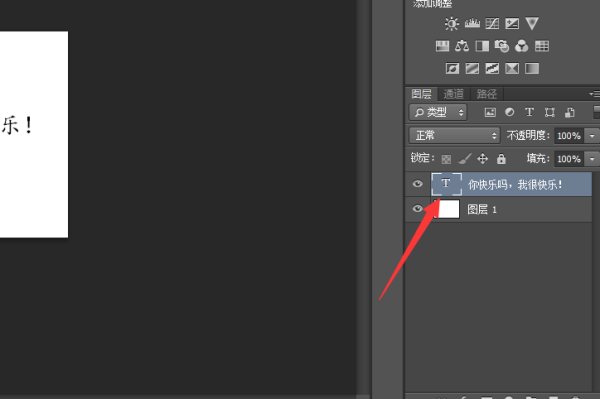
3.最后,文字图层发生改变,此时就能修改文字内容了。
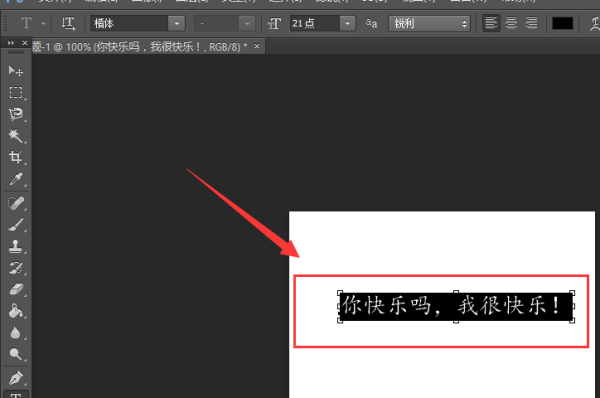
以上的3步就是ps为什么72号字体还是很小,怎么进行调整的具体操作步骤,我们在做图的时候经常会遇到这样的问题,所以还是按部就班的跟着以上步骤进行操作一下,就可以操作出来了。但是大家如果想熟练掌握这个功能的话还是建议利用课下时间尝试重复操作几次,这样才可以记得更牢固。在以后工作中遇到这样的困难就可以迎刃而解了。当你身边有遇到同样困难的小伙伴们你也可以帮助他们解决。最后,希望以上的操作步骤可以帮助到你!
本篇文章使用以下硬件型号:联想小新Air15;系统版本:win10;软件版本:PS CC2019。
PS字体大小怎么调?
在使用Photoshop中,编辑处理一些文字内容也是非常常见的,因为许多图片上是需要带文字的,有些朋友想知道ps字体大小的设置方法,其实在ps中对文本比较灵活,可以当文本内容来处理,也可以当做图片文本来处理,所以方法就会不同。下面跟大家介绍两种调整ps字体大小的方法:
1、打开电脑的Photoshop后,通过Ctrl+N,输入画布尺寸,点击确定,新建画布。大家可以根据自己的需求调整画布的宽高度,注意单位是像素。
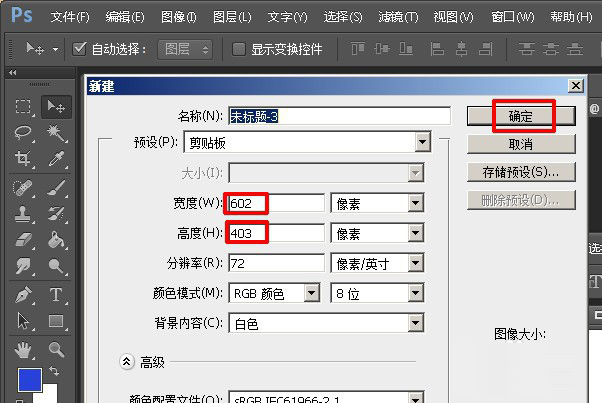
2、创建画布后,点击左侧的文本输入工具。
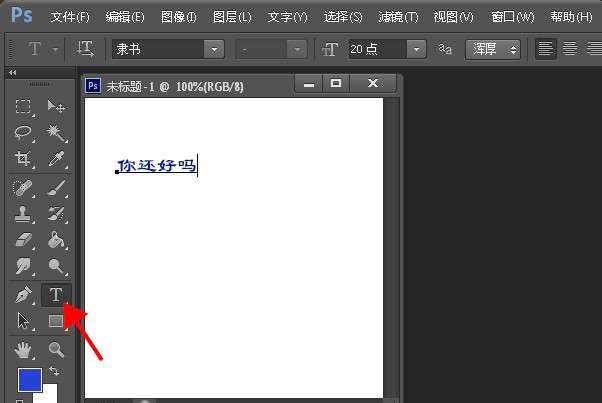
第一种方法:设置文字大小(可手动输入数值)
3、输入文字后并选中,点击上方的文字大小。
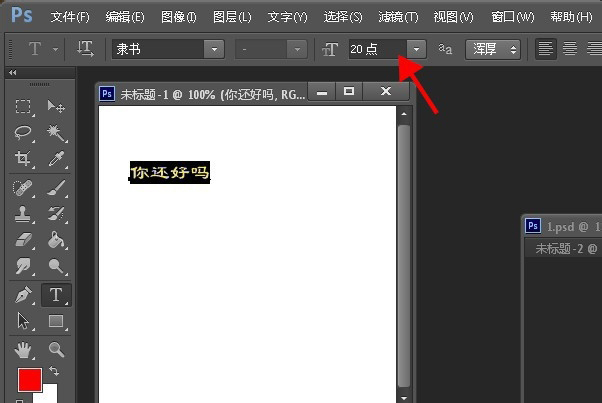
4、点击后,点击三角选择下方你需要的的文字大小,即可将文字进行放大或缩小。或者可以直角点击字体数值,自己输入需要的数字。
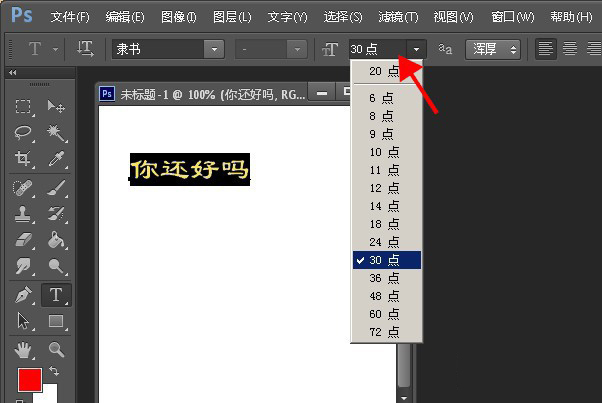

第二种方法:使用自由变换工具(快捷方式:Ctrl+T)
5、或者,可以选中文字图层,按下Ctrl+T。
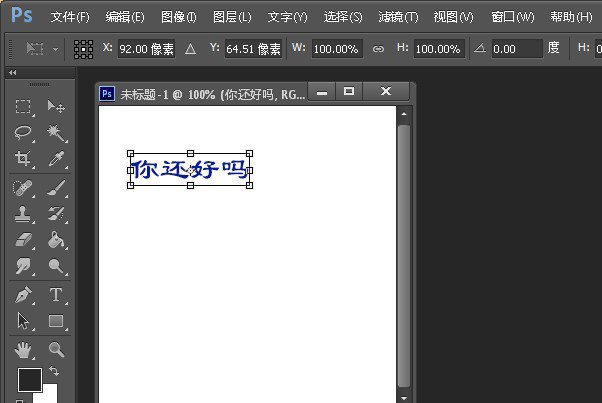
6、按住shift键(不要放手),将文字外的变形框进行拖拽,就可以对文字调整字体到自己需要的大小。
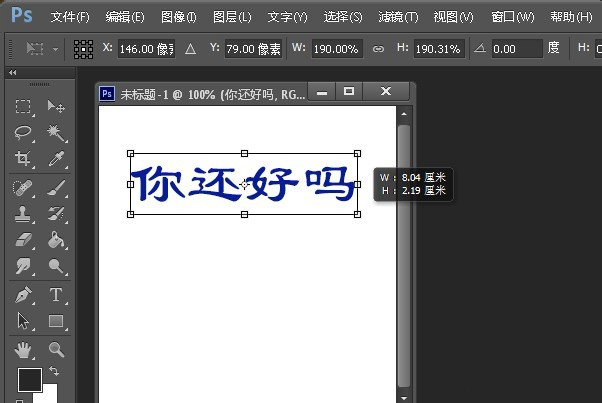

以上就是ps字体大小怎么调的方法,大家看哪种方法更快捷就使用哪种,ps的功能都非常灵活,有些操作需要配合快捷键,所以要多进行操作才可以。
本篇文章使用以下硬件型号:联想小新Air15;系统版本:win10;软件版本:photoshop (cc2017)。

